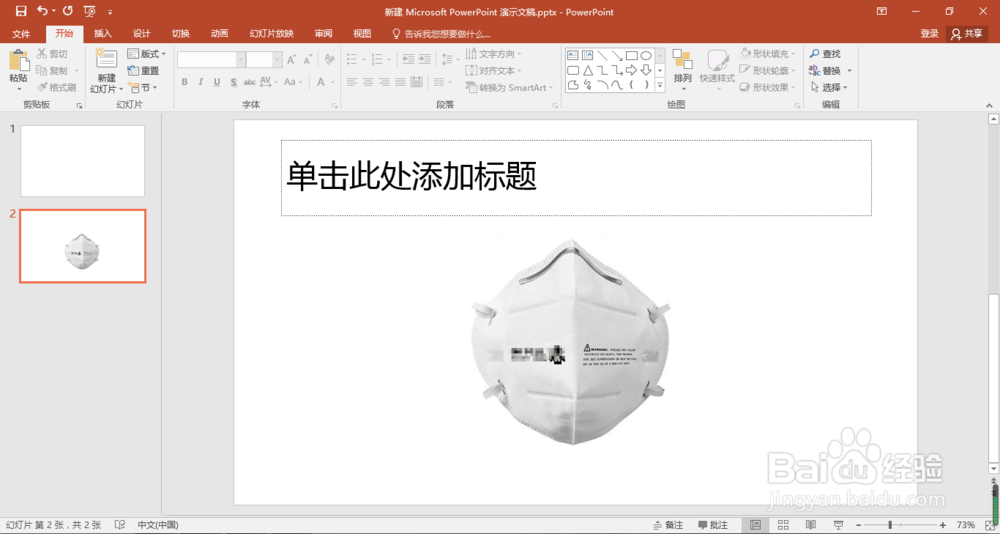经常做课件或者做报告的小伙伴,对于PPT已经是了如指掌,但是想要完全掌握并熟练使用PPT,还是需要基础跟经验的。那么,PPT怎么插入标题和图片新幻灯片?
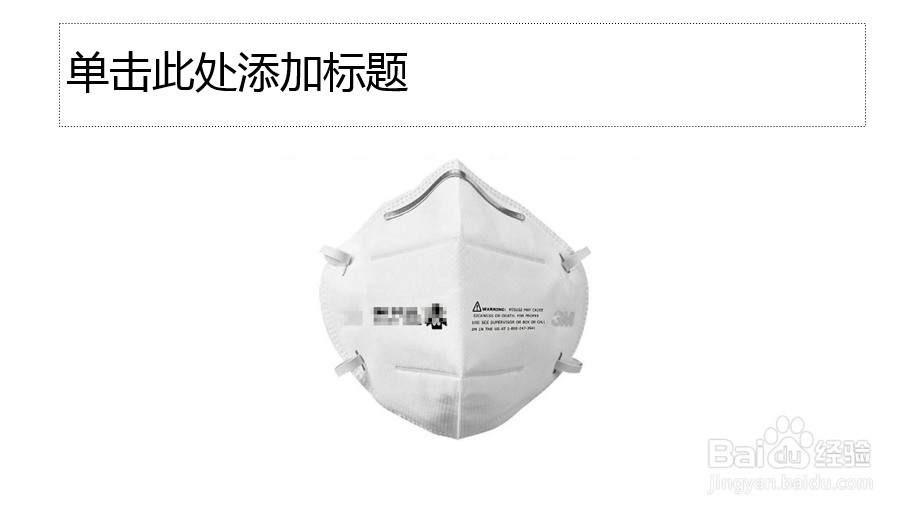
工具/原料
操作软件版本:Adobe Photoshop CC 2018
操作系统:Windows 7
PPT怎么插入标题和图片新幻灯片?
1、我们在ppt界面上方点击插入选项
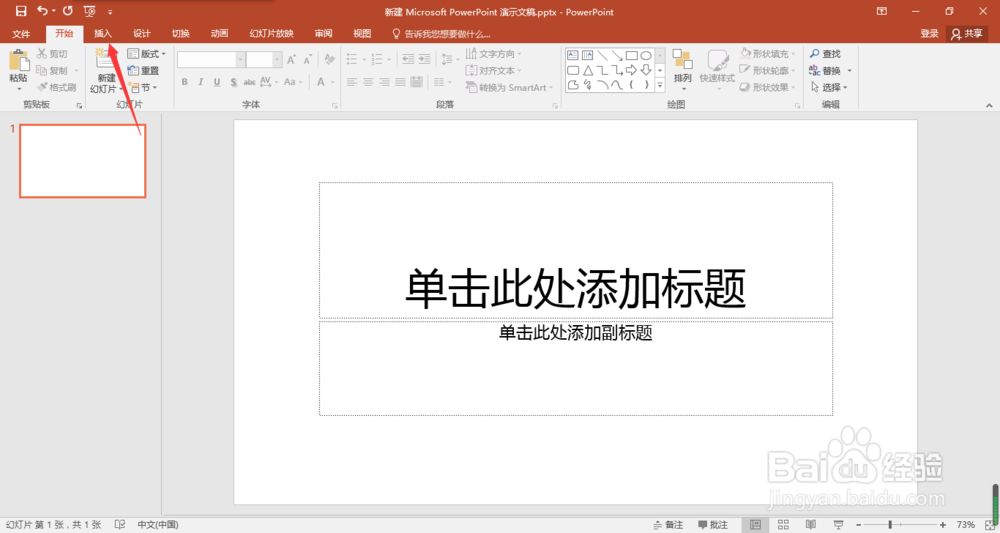
2、点击箭头所指的新建幻灯片右下角的方向键
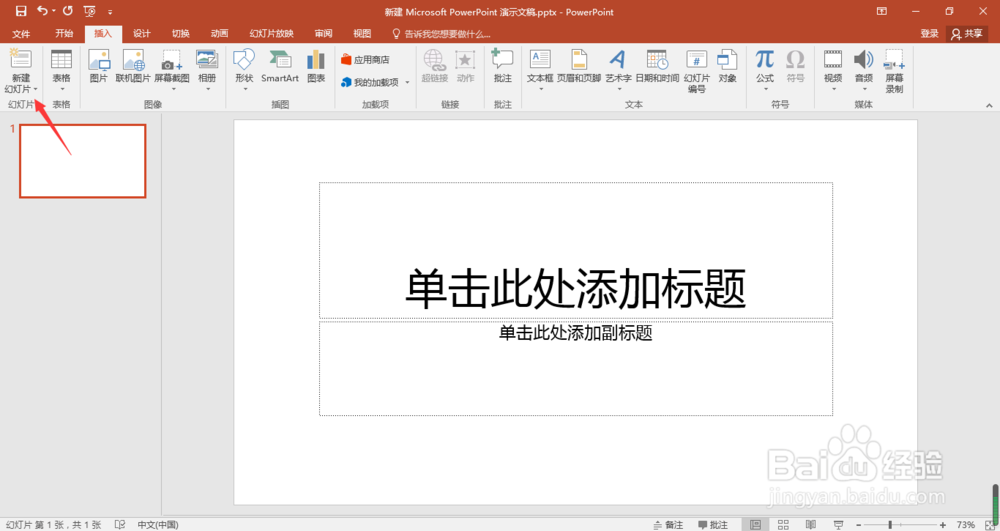
3、这时,在弹出的下拉菜单页面中,点击标题和内容选项
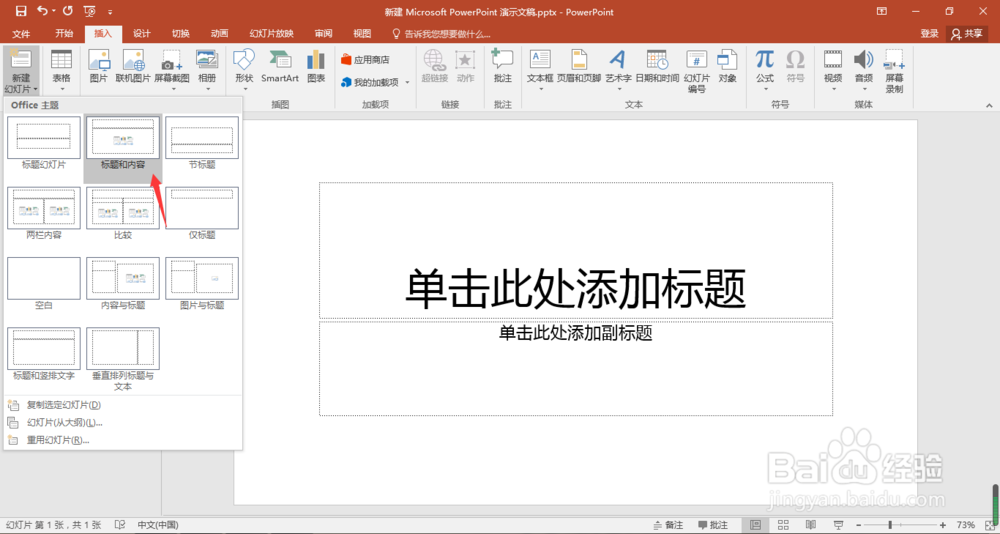
4、接着,点击箭头所指的添加图片图标
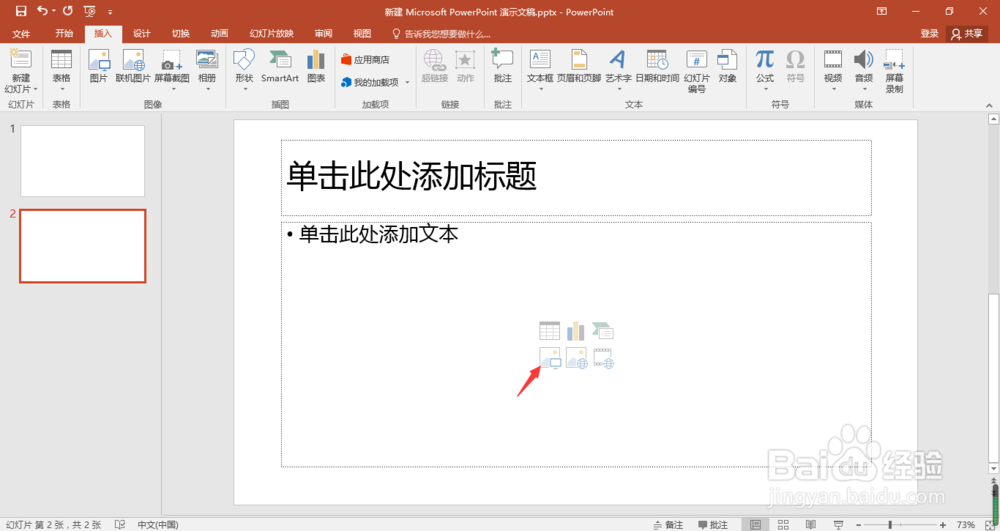
5、在电脑中找到想要插入的图片,选中并点击插入按钮
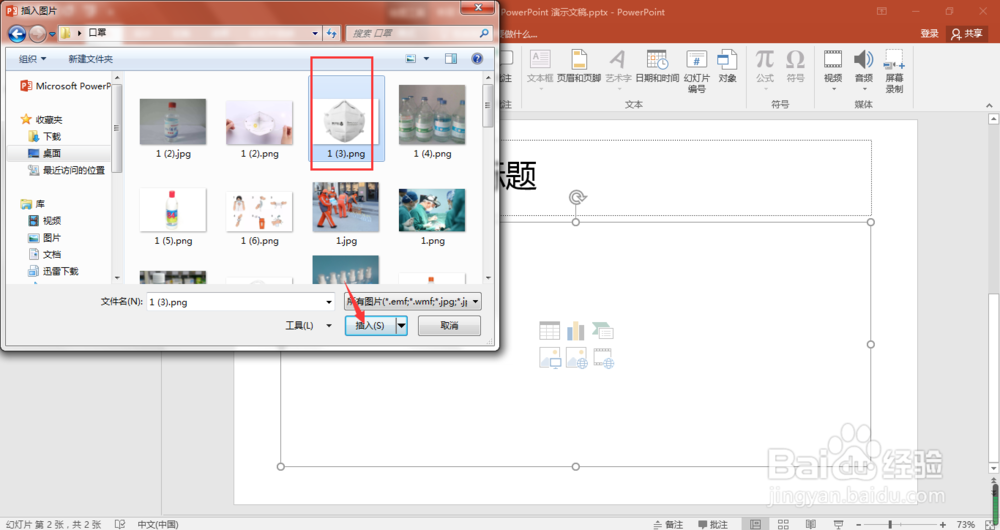
6、这样,PPT中就插入了一张标题和图片的新幻灯片